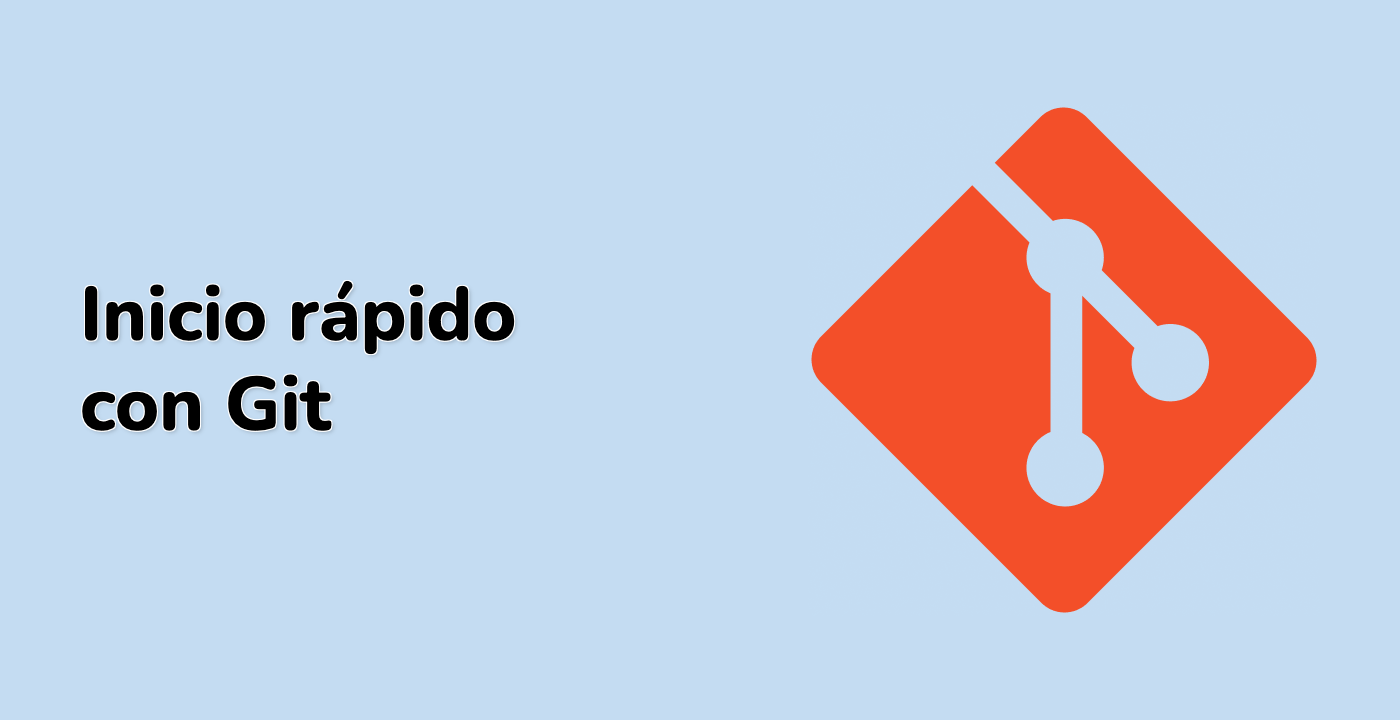Introducción
¡Bienvenido, viajero del tiempo de Git! Hoy, vamos a explorar dos potentes características de Git que te darán un control sin precedentes sobre la historia de tu repositorio: git reset y git reflog. Estas herramientas son como los controles avanzados de tu máquina del tiempo de Git, que te permiten moverte entre diferentes estados de tu proyecto e incluso recuperar trabajo "perdido".
El comando git reset es una herramienta versátil que puede ayudarte a deshacer cambios, quitar archivos del área de preparación (staging area) e incluso reescribir la historia de tus commits. Sin embargo, con gran poder viene gran responsabilidad, y git reset puede resultar un poco intimidante para los recién llegados. Aquí es donde entra git reflog; es como una red de seguridad que registra todos los cambios que realizas en las referencias (refs) de tu repositorio (como las puntas de las ramas), lo que te permite recuperarte incluso de los resets más drásticos.
En este laboratorio (lab), cubriremos:
- Soft Reset: Mover el puntero HEAD sin cambiar el directorio de trabajo ni el área de preparación.
- Mixed Reset: Quitar cambios del área de preparación mientras se mantienen las modificaciones en el directorio de trabajo.
- Hard Reset: Descartar cambios por completo.
- Uso de Reflog para recuperarse de operaciones "destructivas".
- Resets basados en el tiempo: Mover tu repositorio a un estado de un momento específico.
Al final de este laboratorio, tendrás una sólida comprensión de cómo usar estas potentes características de Git de manera segura y efectiva. Podrás manipular la historia de tu repositorio con confianza, sabiendo que siempre puedes encontrar tu camino de regreso si es necesario.
¡Adentrémonos y empecemos a dominar git reset y reflog!